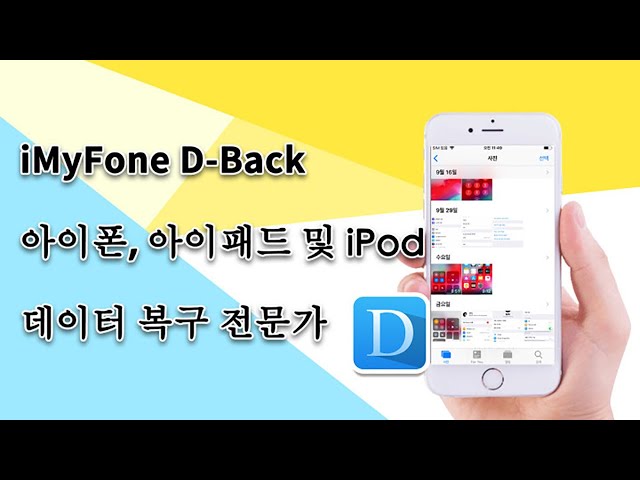아이폰에서 갑자기 중요한 이메일이 사라진 경험을 한 적이 있나요? 정말 난감한 이 상황을 어떻게 극복해야 할지 모르겠다만 지금부터 천천히 아래 내용을 읽어 보시기 바랍니다. 지금부터 아이폰에서 사라진 이메일 데이터를 복구하는 방법 6가지를 알려드리겠습니다.
바로 아이폰 메일 복구하기 Windows 11/10/8.1/8/7 지원 안전한 다운로드 바로 아이폰 메일 복구하기 Mac OS 지원 안전한 다운로드
아이폰에서 사라진 메일을 복구하는 6가지 방법
1방법1. 이메일 휴지통에서 사라진 메일을 확인하고 복구하기
가장 손쉬운 방법으로 사라진 이메일을 복구하는 방법은 바로 이메일 앱에서 휴지통 메일 상자에 들어가 복구하는 방법입니다. 이것은 이메일이 실수로 삭제된 경우 유용하게 사용할 수 있습니다.
- 아이폰의 "메일" 앱을 엽니다. 메일 앱에서 왼쪽 상단에 있는 "메일박스"를 탭합니다.
- 스크롤하여 "휴지통"을 찾고 탭합니다.
- 휴지통에서 사라진 메일을 찾습니다. 메일은 일반적으로 최신부터 오래된 순서로 정렬됩니다.
- 복구하고자 하는 메일을 선택합니다. 여러 개의 메일을 선택하려면 왼쪽에 있는 체크박스를 사용하세요.
- 선택한 메일을 복구하려면 하단에 있는 "이동" 버튼을 탭합니다.
- 복구한 메일은 휴지통에서 원래 위치로 이동합니다. 이동한 메일은 해당 메일함에서 확인할 수 있습니다.
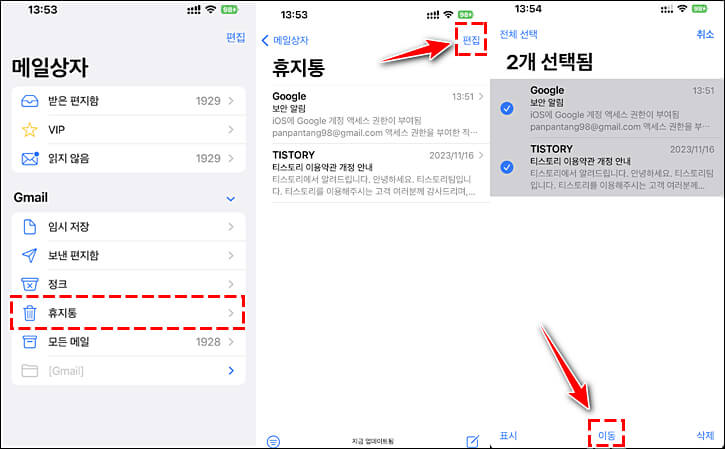
만약 이메일 휴지통에 복구하고자 하는 메일이 없거나 휴지통이 완전히 비워진 경우, 메일 서비스 제공자의 웹메일 인터페이스를 사용하여 메일을 복구해야 할 수도 있습니다. 웹메일 인터페이스에 로그인하여 휴지통 또는 삭제된 항목 폴더를 확인하고 복구할 수 있는 옵션이 있는지 확인하세요.
2방법2. 아이폰 데이터 복구 프로그램으로 삭제된 이메일 복원
앞서 휴지통에서 이메일 복구하는 방법이 제대로 동작하지 않아서 사라진 이메일을 찾을 수가 없다면 두번제 방법으로 아이폰 메일 복구 프로그램을 사용해볼 수 있습니다. 이 방법은 이메일 뿐만 아니라 모든 아이폰 데이터 복구가 가능한 강력한 프로그램을 사용하는 것으로, iMyFone D-Back/아이마이폰 디백 프로그램이 가장 유명합니다. iMyFone D-Back 데이터 복구 프로그램은 아이폰 파일 복구를 전문으로 하는 프로그램입니다.
iMyfone D-Back 이용 순서
1단계. 아래 버튼을 클릭하여 컴퓨터에 무료로 제공되는 iMyFone D-Back 프로그램 설치합니다.
무료 다운로드 Windows 11 지원 안전한 다운로드 무료 다운로드 Mac OS 지원 안전한 다운로드
2단계. 프로그램 실행 후 아이폰 연결 및 복구 옵션 선택합니다. (스마트 모드 선택 시 자동으로 최적의 복구 모드로 진입)

3단계. 복구가 필요한 데이터 파일 형식을 선택하고 스캔합니다.

4단계. 스캔 및 미리보기 후 ‘복구’ 진행, 복구 완료합니다.
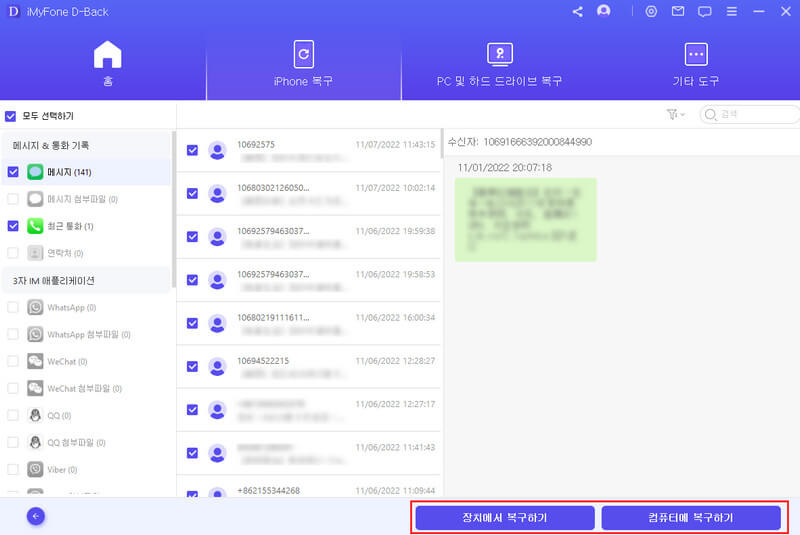
3방법3. iPhone 재부팅으로 사라진 이메일 다시 받기
아이폰에서 갑자기 이메일이 사라진 경우에는 이메일을 다시 받는 방법으로 복구할 수도 있습니다. 이것은 이메일이 온라인 서버에 저장되어 있는 것을 활용하는 것으로 iPhone 재부팅을 통해 이메일 계정이 다시 서버와 동기화 되면서 사라진 이메일을 받는 것입니다. 단순히 iPhone 재부팅만 하면 되기 때문에 매우 간단한 아이폰 메일 복구 방법이라고 할 수 있습니다.
4방법4. 아이폰 재부팅 후 이메일 계정 삭제 및 다시 추가
다음은 이메일 계정 자체를 다시 재접속하는 방법입니다.
- 먼저 아이폰에 등록되어 있는 메일 계정을 삭제합니다.
- 삭제한 후 iPhone 재부팅 후 다시 해당 이메일 계정을 추가하고 로그인을 하면 됩니다.
이렇게 하면 이메일 서버에 저장되어 있던 메일들이 다시 아이폰과 동기화가 되면서 사라진 이메일 복구가 가능합니다.
5방법5. 이메일 삭제 보관할 기간 설정
일부 이메일 클라이언트의 경우 휴지통 메일상자에 삭제된 이메일을 얼마나 오래 보관할지 설정할 수 있습니다. 다음의 방법을 순서대로 따라하면 보관 기간 설정을 할 수 있습니다.
- 1. 아이폰 설정에서 메일로 이동한 다음 원하는 계정을 선택합니다.
- 2. 고급으로 들어가서 이메일 보관 기간을 설정합니다.
*참고: iCloud 이메일의 경우 기본적으로 30일 동안 보관하도록 설정되어 있습니다.
6방법6. 메일을 제한 없음으로 설정하여 모든 이메일을 동기화하기
이메일 저장 기간을 무제한으로 설정함으로써 모든 이메일을 동기화하여 자동으로 삭제되지 않도록 설정할 수도 있습니다. 이 방법은 아이폰의 저장 공간을 많이 차지하게 되므로 필요한 경우에만 사용하는 것이 좋습니다. 설정 방법은 다음과 같습니다.
- 1.설정에서 메일,연락처,캘린더 메뉴로 들어갑니다.
- 2.계정을 선택하고 동기화 할 메일 날짜를 찾습니다.
- 3.‘제한 없음’으로 설정합니다.
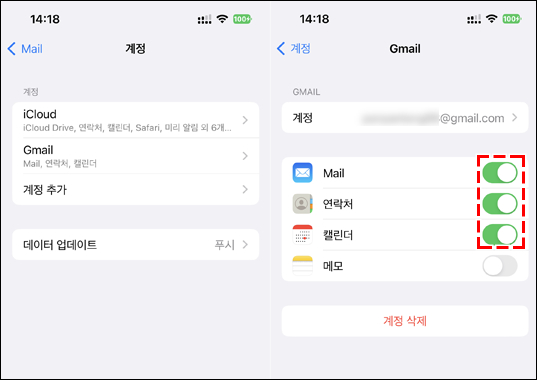
이렇게 하면 해당 계정에 있는 이전의 모든 이메일을 동기화할 수 있으며, 자동으로 삭제되지 않고 보관할 수 있습니다.
마무리:
아이폰에서 사라진 메일을 복구하는 다양한 방법이 있지만, 그 중에서도 가장 빠르고 정확한 방법은 바로 전문적으로 아이폰 데이터 복구를 지원하는 좋은 프로그램을 사용하는 것입니다. 앞서 살펴본 iMyFone D-Back/아이마이폰 디백 파일 복구 프로그램을 추천합니다.